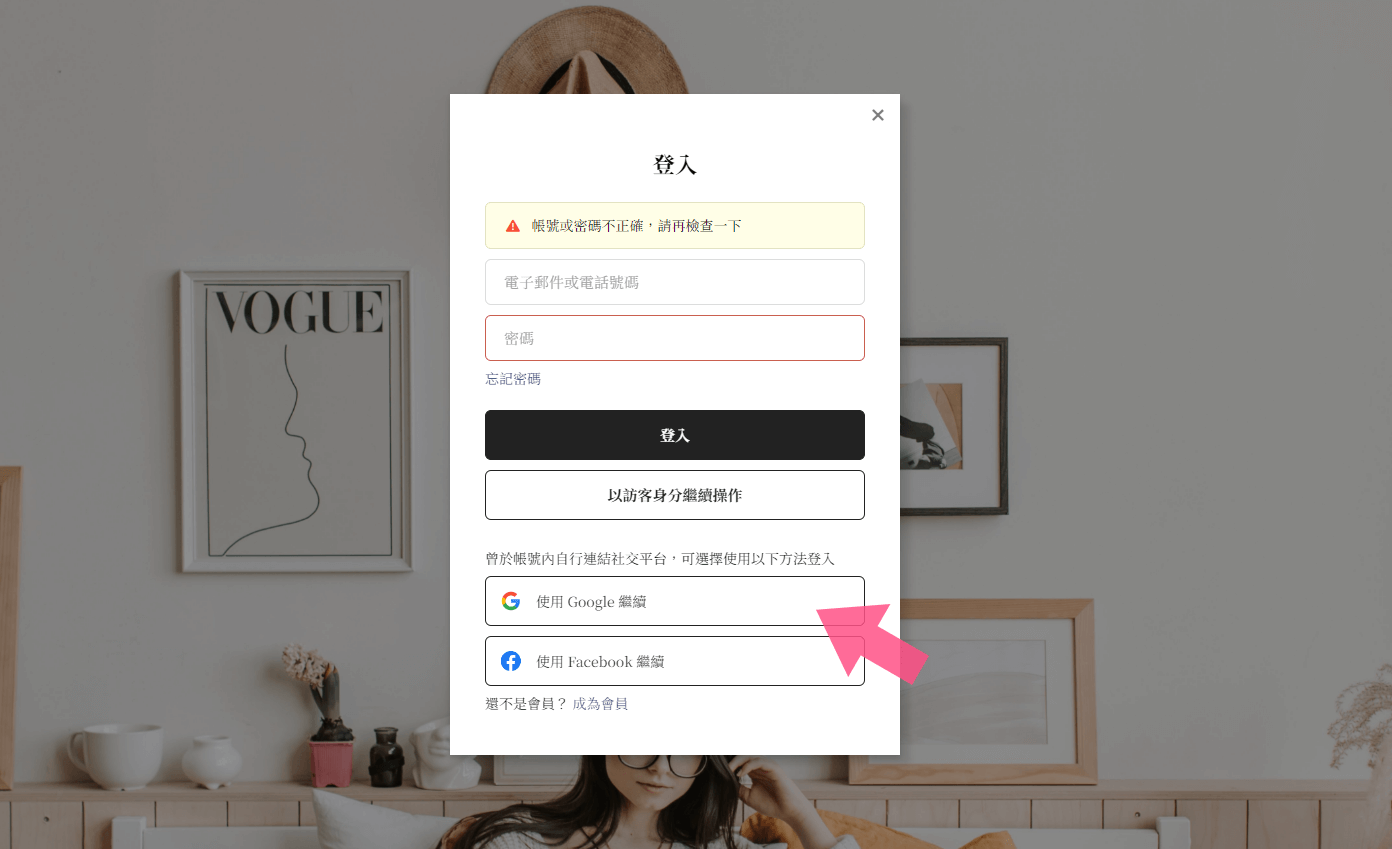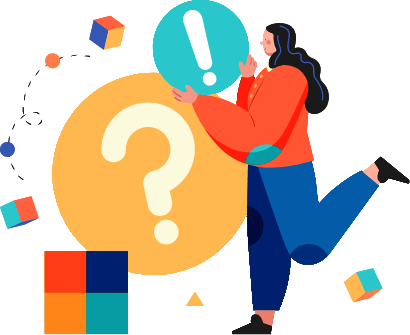店家為了簡化顧客註冊會員的流程,讓顧客可以快速註冊會員,請依照以下操作步驟,設定「Google 會員快速登入」功能。 如顧客使用其他方式註冊成為會員(例如:電子郵件註冊),將會在登入會員帳號後,自動連動同一個 Google 電子郵件帳號。
第三方 Google 登入教學
Google 會員快速登入
前置作業
請先完成「Google Search Console 網域驗證所有權」,詳細設定流程請參考「Google 搜尋引擎收錄」
後台串接設定
- 前往 Google API 新增專案 → 在「專案名稱」可輸入商店名稱,「位置」選擇預設的「無機構」→ 點擊藍色按鈕「建立」。
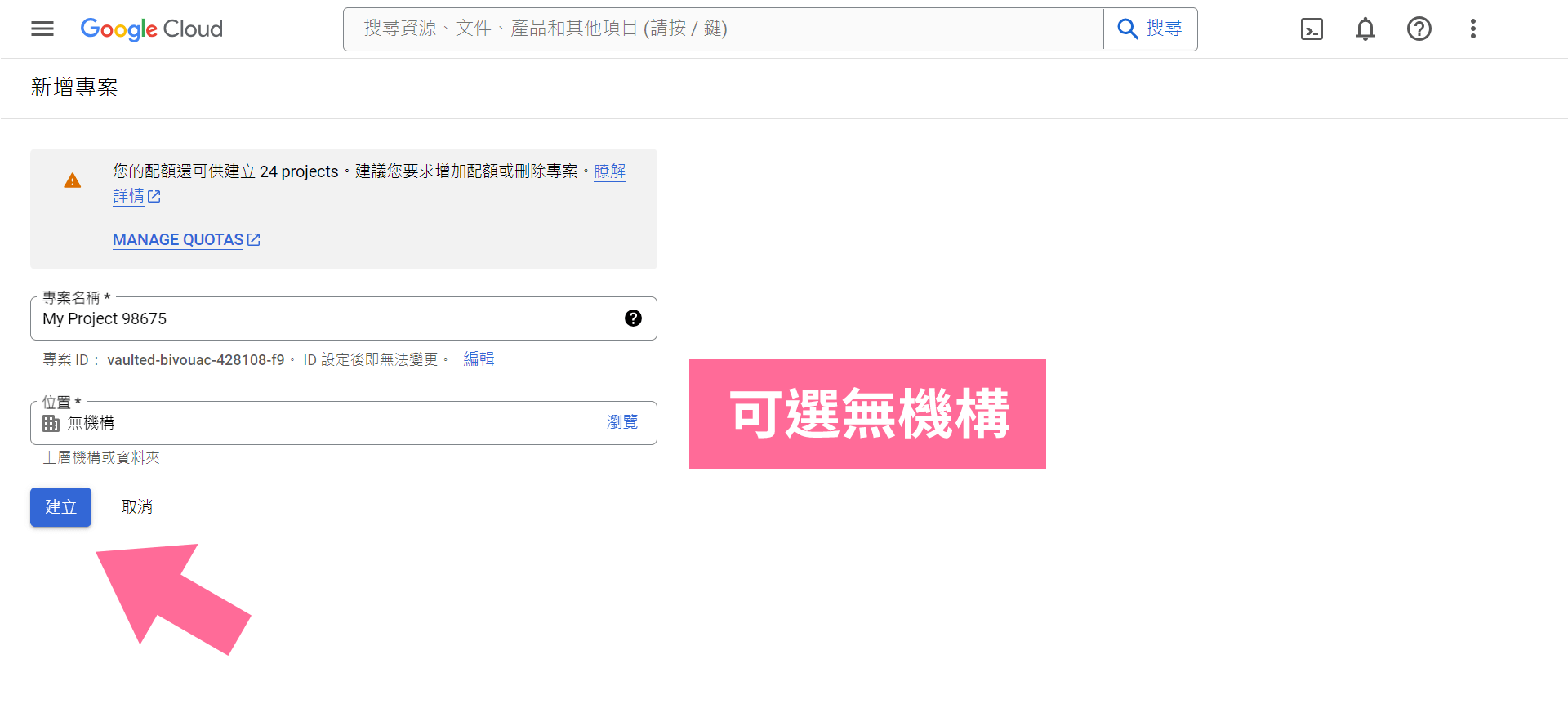
- 點擊置頂選單的「專案名稱」選單,選擇您剛剛新增的專案名稱。
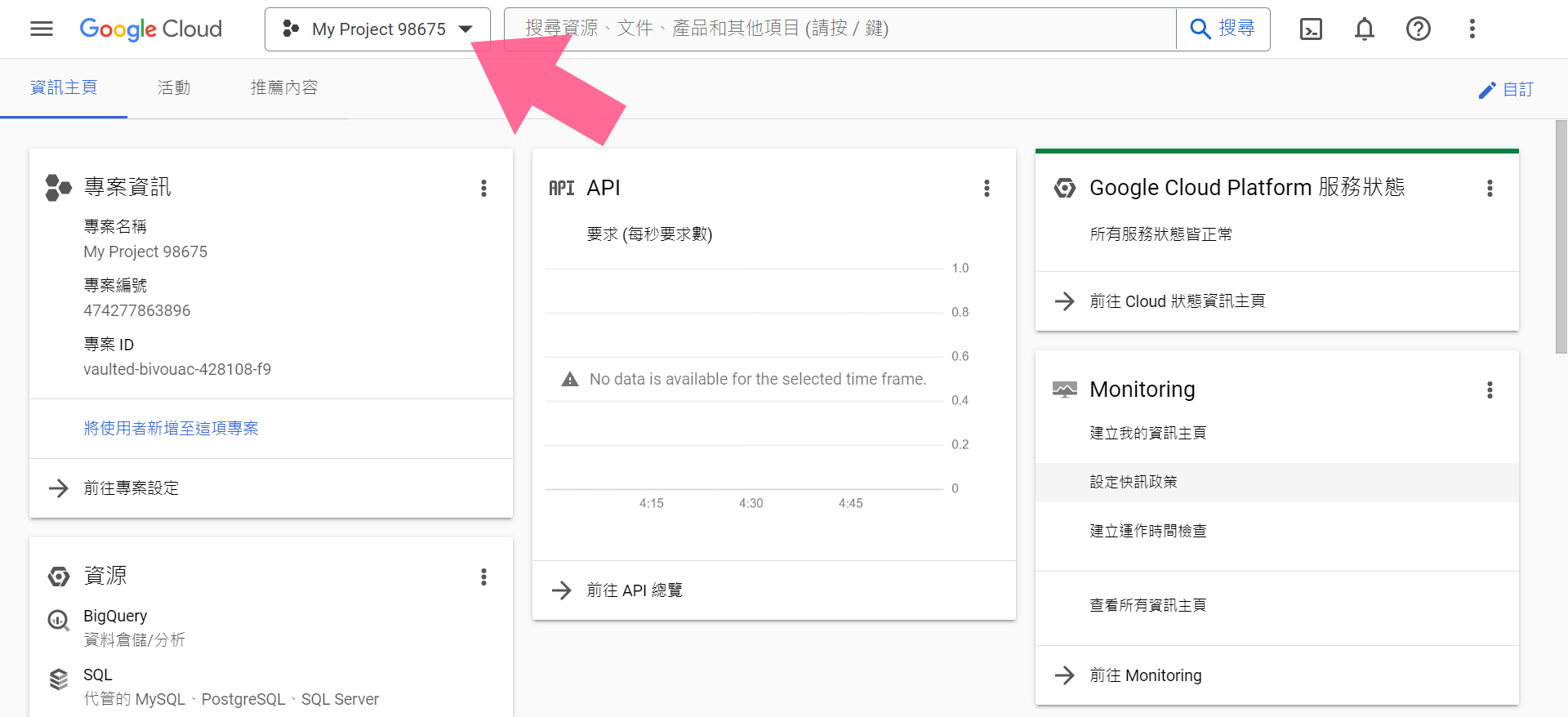
- 在左方側邊選單,點擊前往「API 和服務」→「OAuth 同意畫面」。
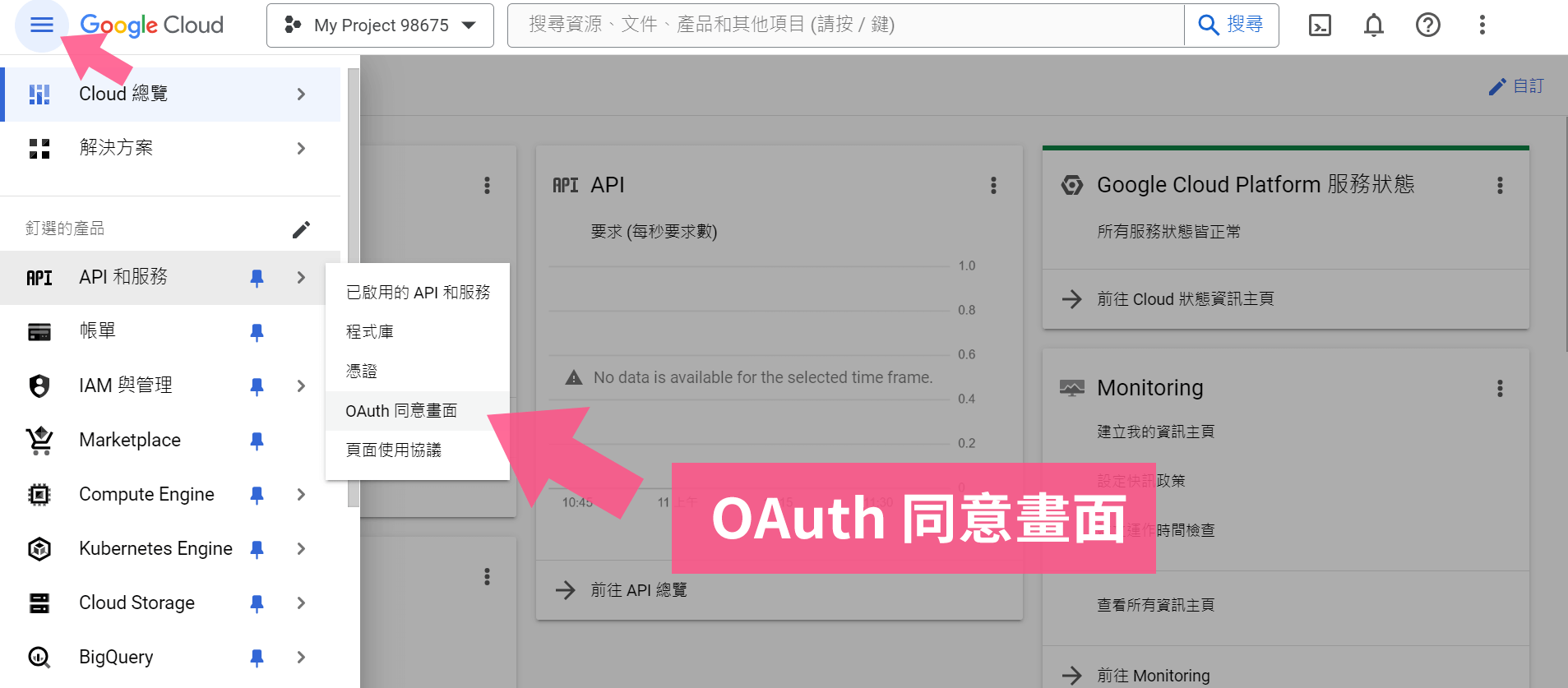
- 在「User Type」請務必一定要選擇「外部」→ 點擊藍色按鈕「建立」。
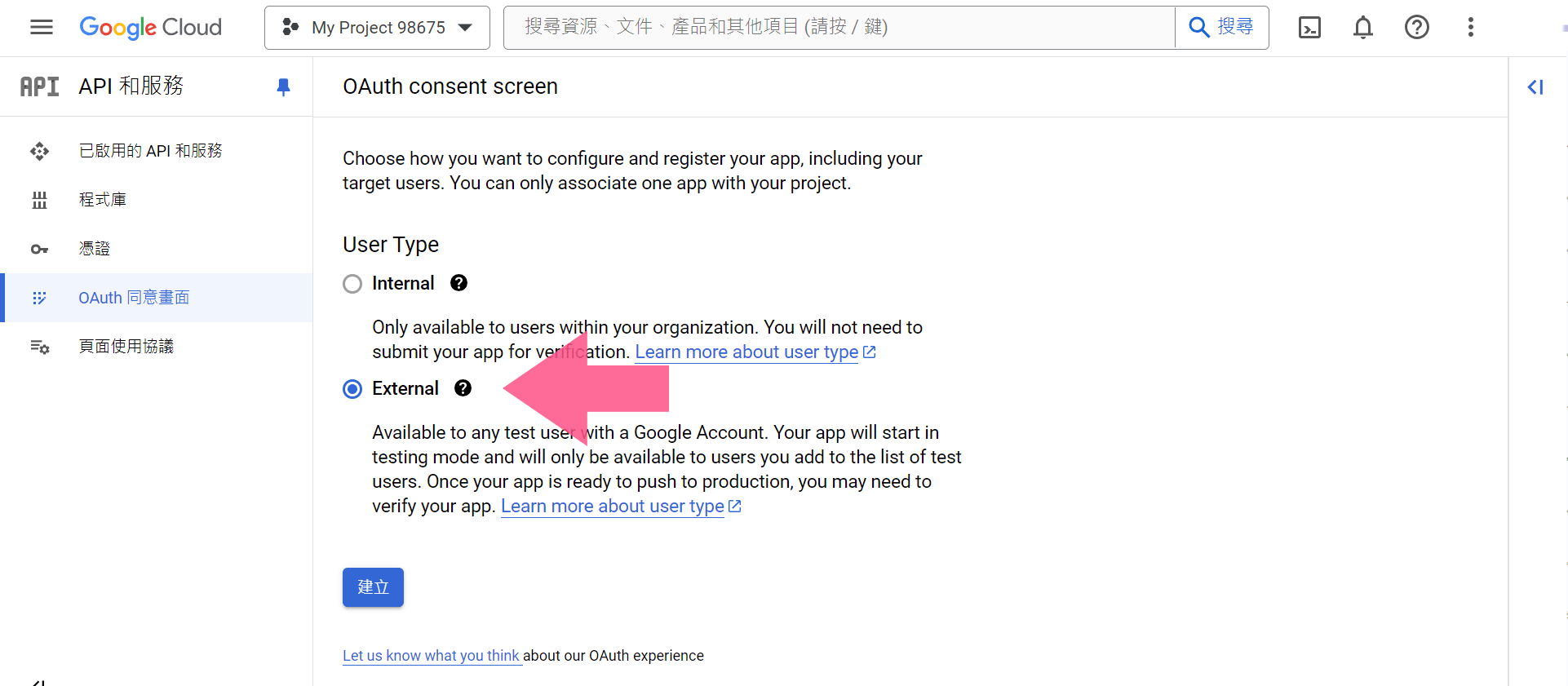
- 輸入「應用程式資訊」區塊內的資訊。
- 應用程式名稱:可輸入「商店名稱」。
- 使用者支援電子郵件:請輸入可聯絡您的 Email 信箱。
- 應用程式標誌:請略過此欄位,此欄位不用做輸入。
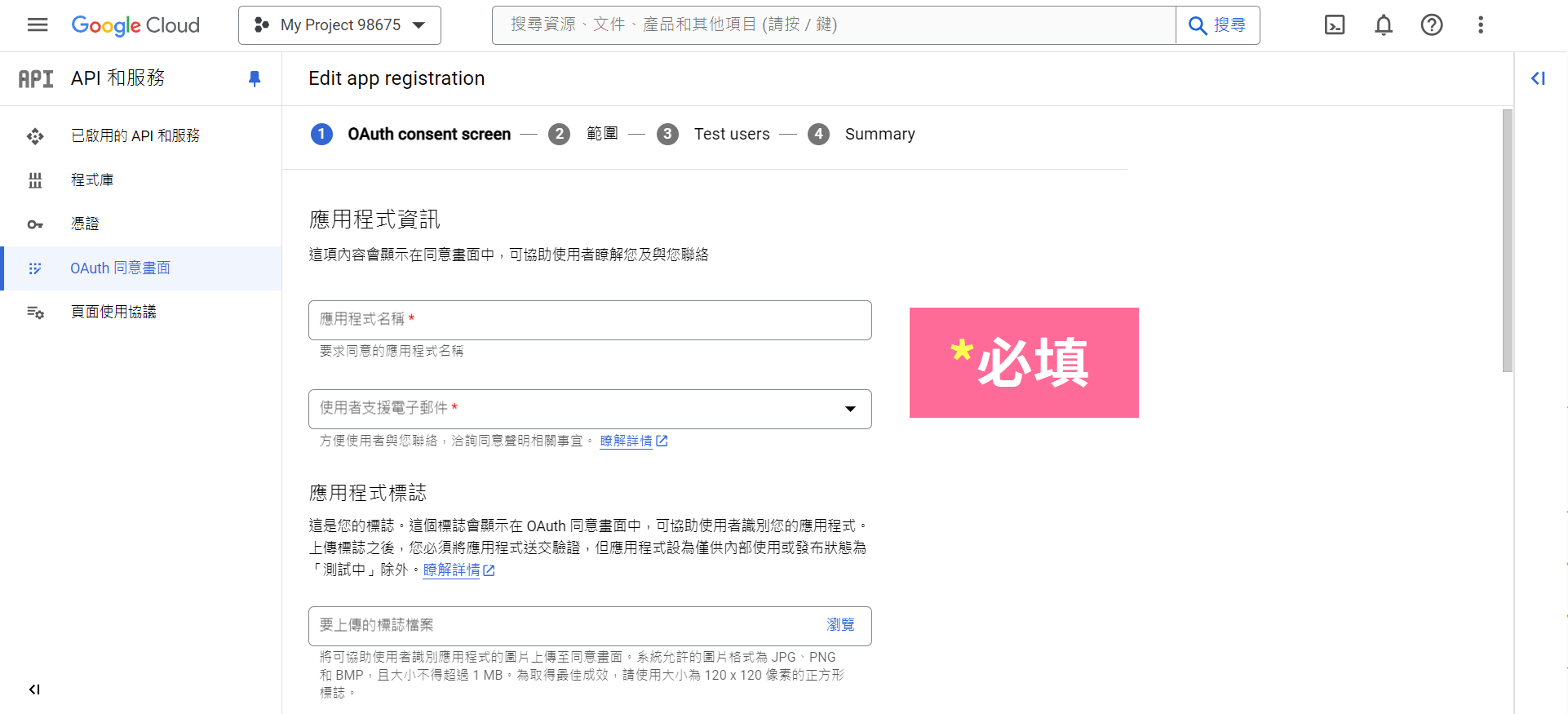
- 確認資料皆正確後,下滑頁面至「應用程式網域」區塊。
- 應用程式首頁:請輸入前台首頁網址。(即輸入該網域名稱,例如:https://123.com.tw)
- 應用程式隱私權政策連結:在首頁網址後方加入 /privacy
- 應用程式服務條款連結:在首頁網址後方加入 /service-terms
- 應用程式標誌:請略過此欄位,此欄位不用做輸入。
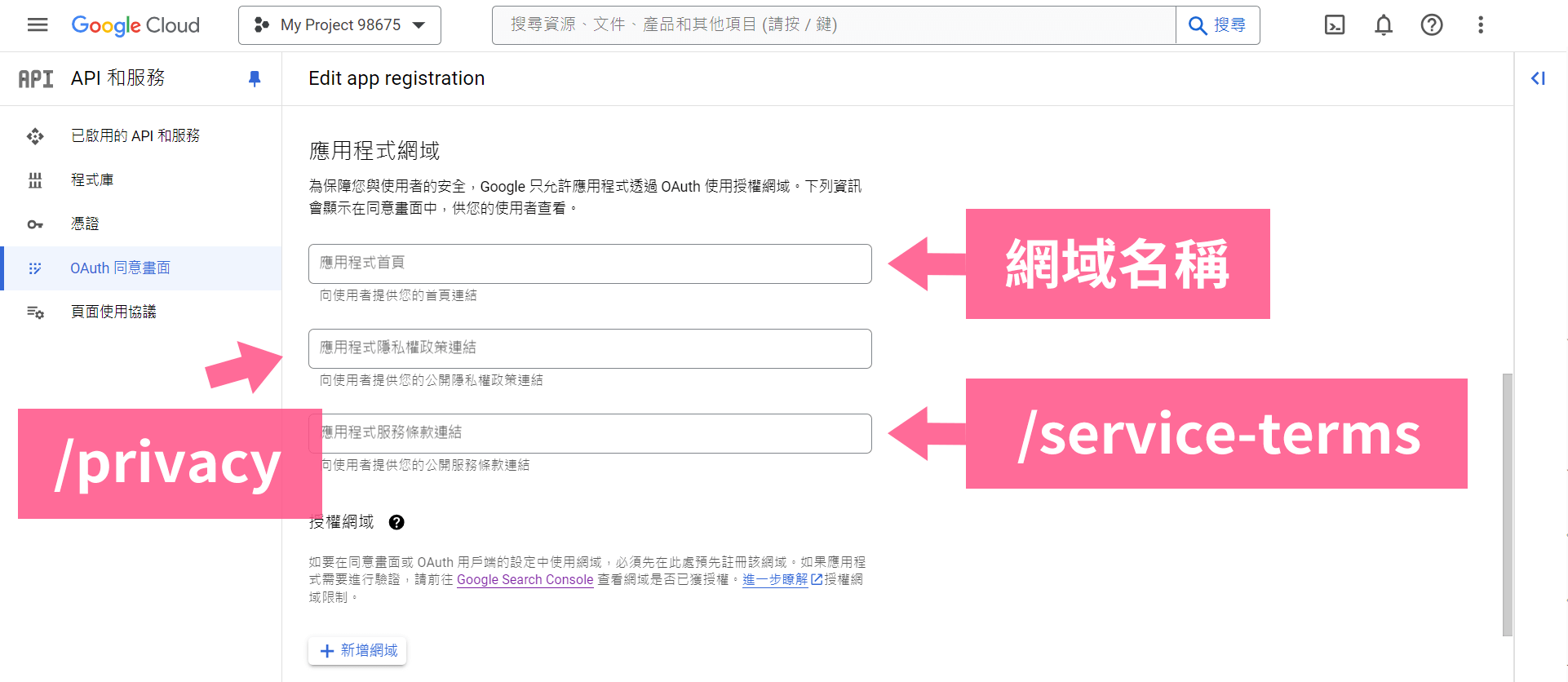
- 確認「應用程式網域」內資料皆正確後,在「授權網域」點擊「+新增網域」按鈕。輸入「您的網域名稱」以及輸入「開發人員聯絡資訊」,確認資訊皆正確後,點擊下方底部按鈕「儲存並繼續」。
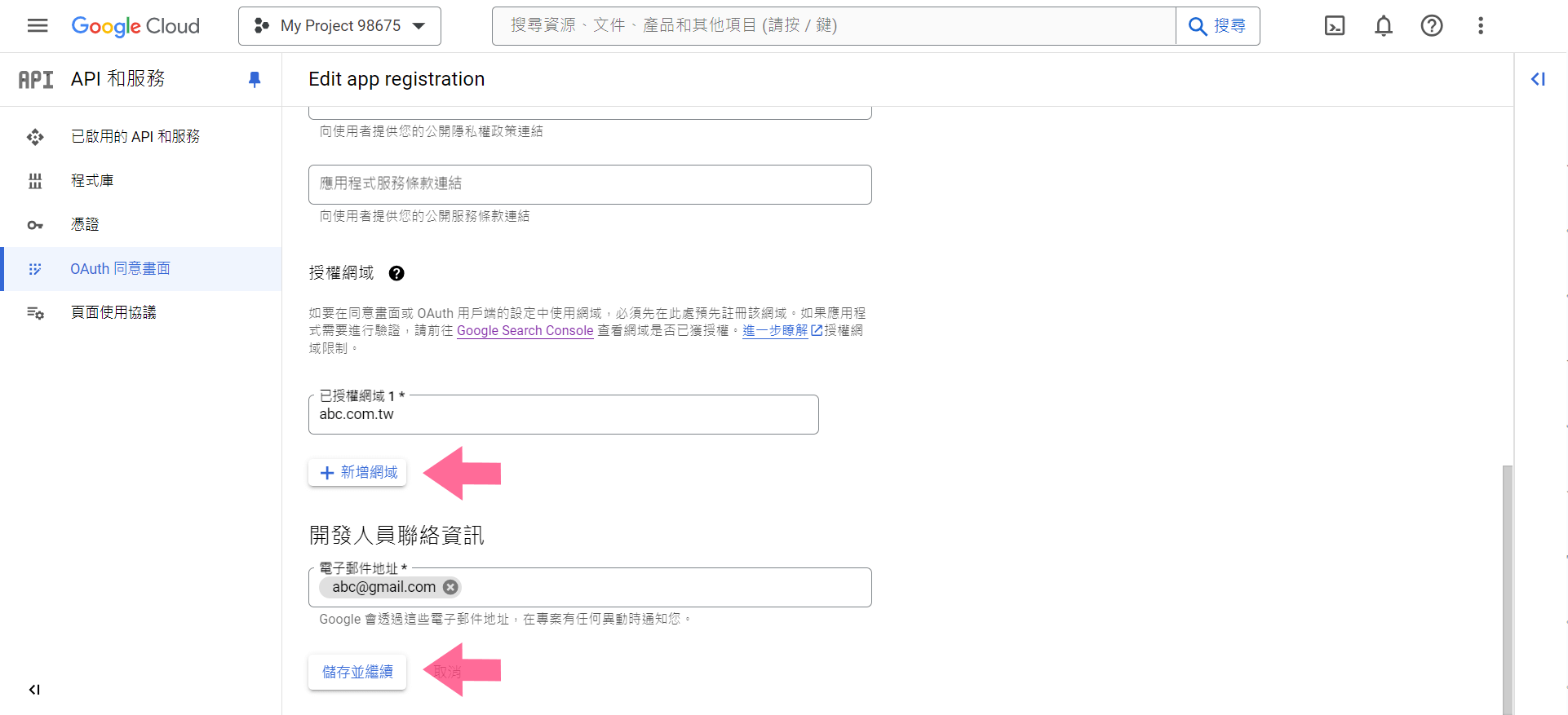
- 接下來,兩個頁面可直接點擊下方按鈕「儲存並繼續」。
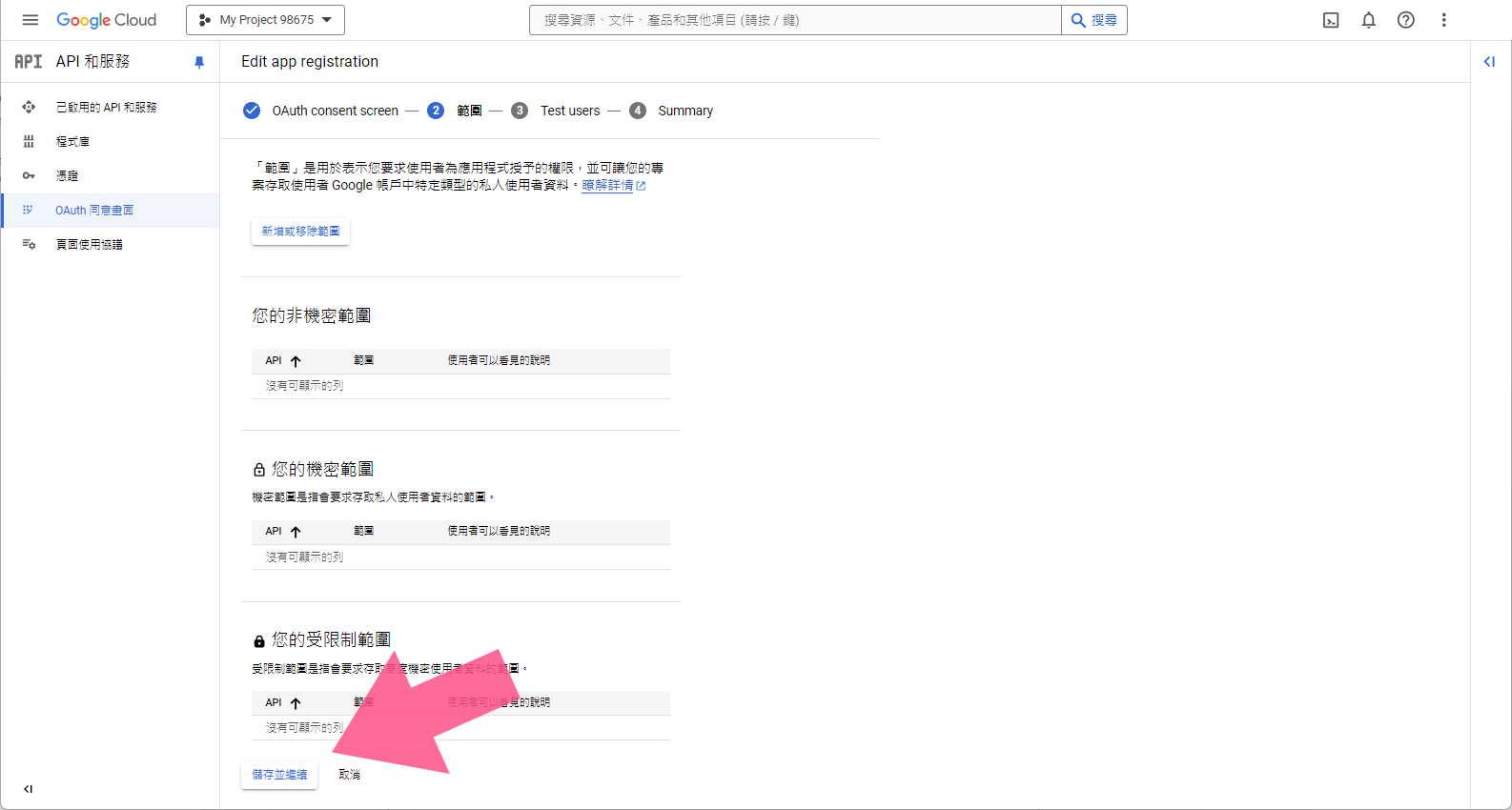
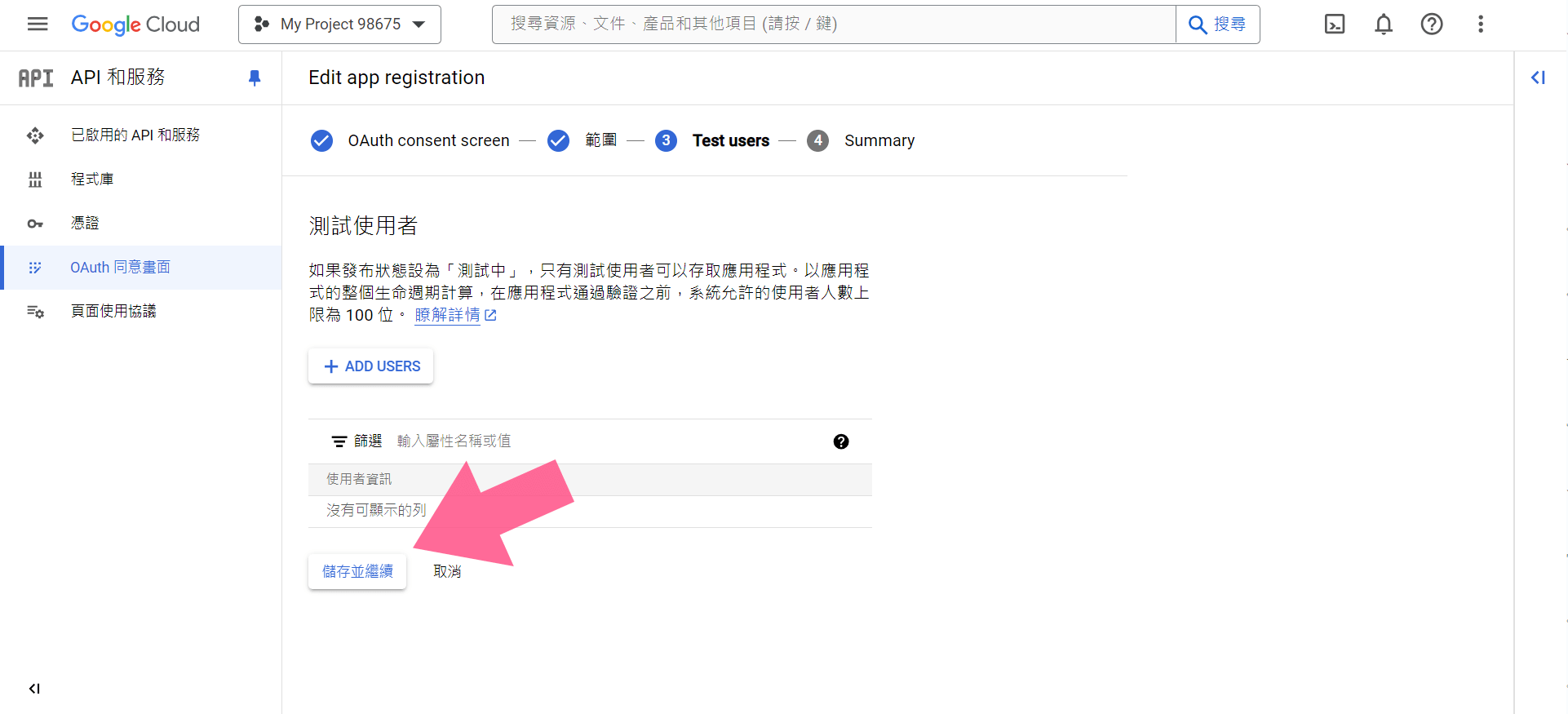
- 來到此畫面,即代表「OAuth 同意畫面」已設定完成,請點擊左方選單「憑證」。
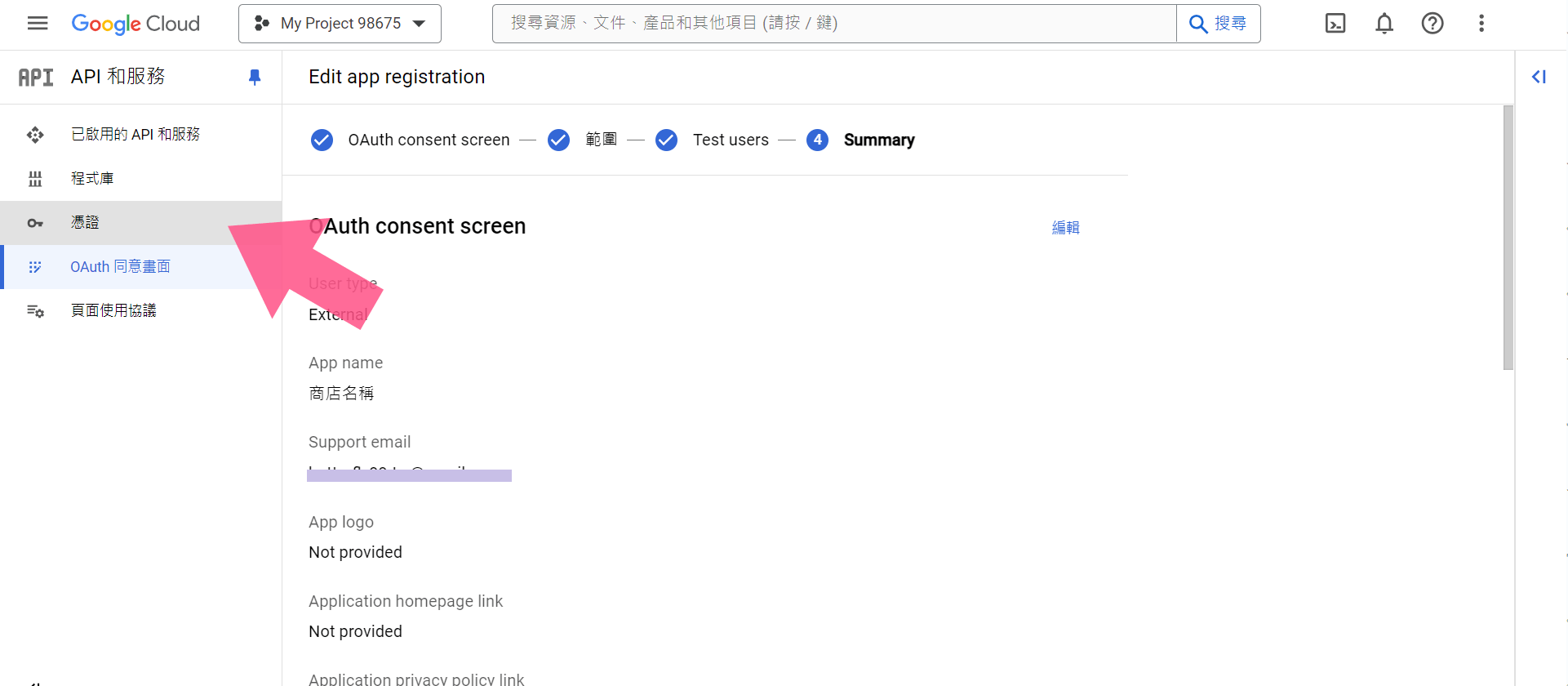
- 點擊上方「建立憑證」→「OAuth 用戶端ID」。
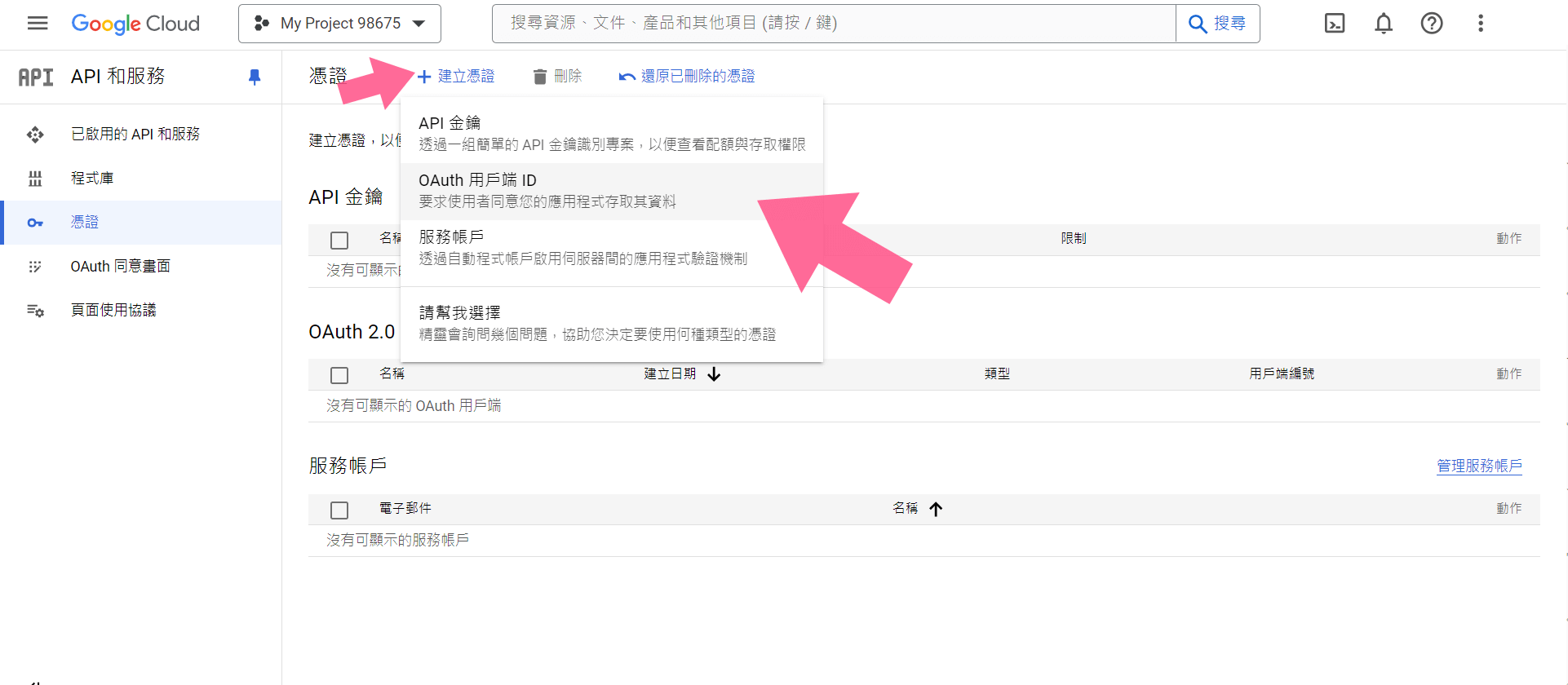
- 點擊「應用程式類型」選單,請務必一定選擇「網頁應用程式」,輸入「名稱」。
請注意:
★ 系統預設會為輸入「網路用戶端1」,店家可以修改輸入「商店名稱」。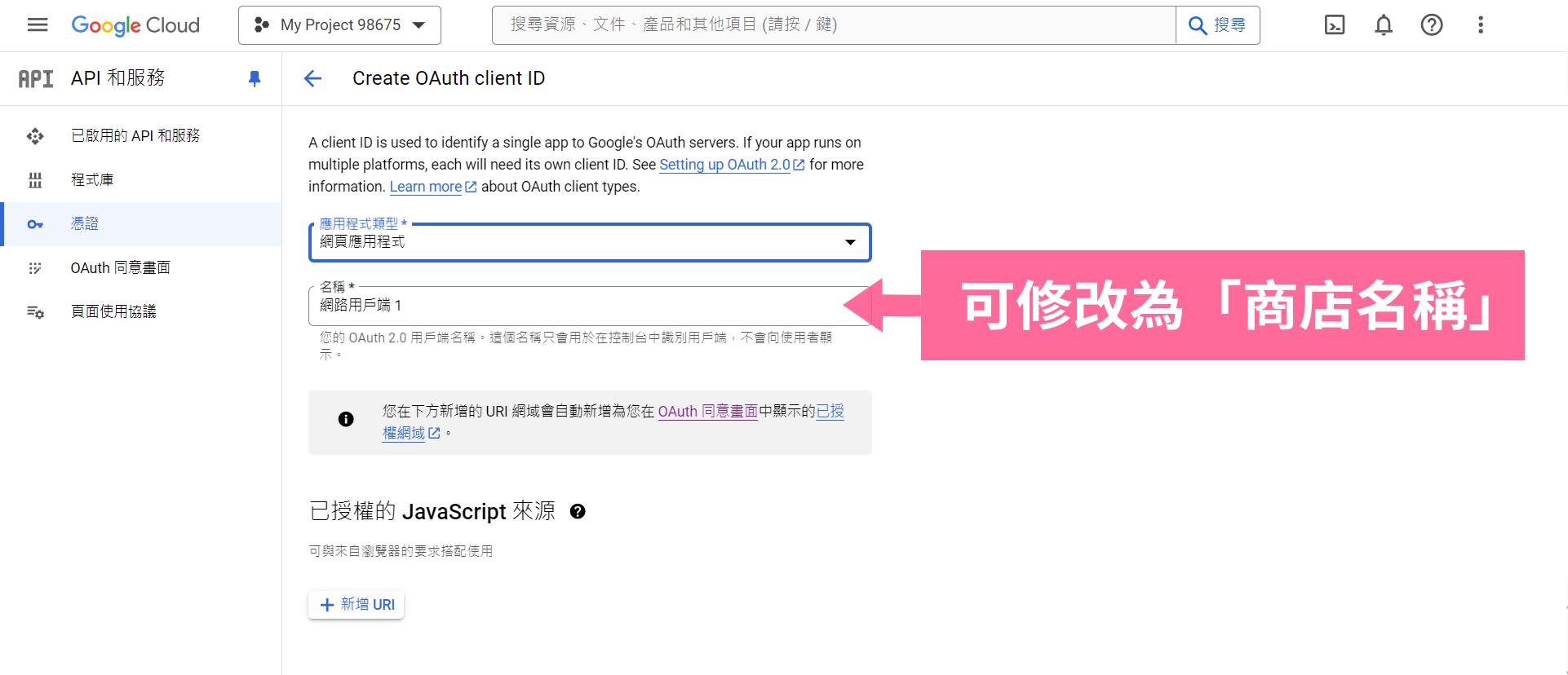
- 在「已授權的重新導向URI」區塊,點擊「+新增 URI」按鈕。輸入「URI」→ 確認資料皆正確後,點擊下方藍色按鈕「建立」。在「URI」獲取的方式有兩種,以下提供您做選擇:
方法 1:手動輸入「首頁網址/auth/google/callback」,例如:https://您的網域名稱/auth/google/callback
方法 2:您也可以先登入 holkee 店家管理後台 →【會員管理】→【基本設定】,在「第三方登入」Google 選項做開啟 → 即可以看到有個「重新導向 URI」的欄位,即可以將此欄位的 URI 複製起來,貼至下方圖片內的「URI」欄位。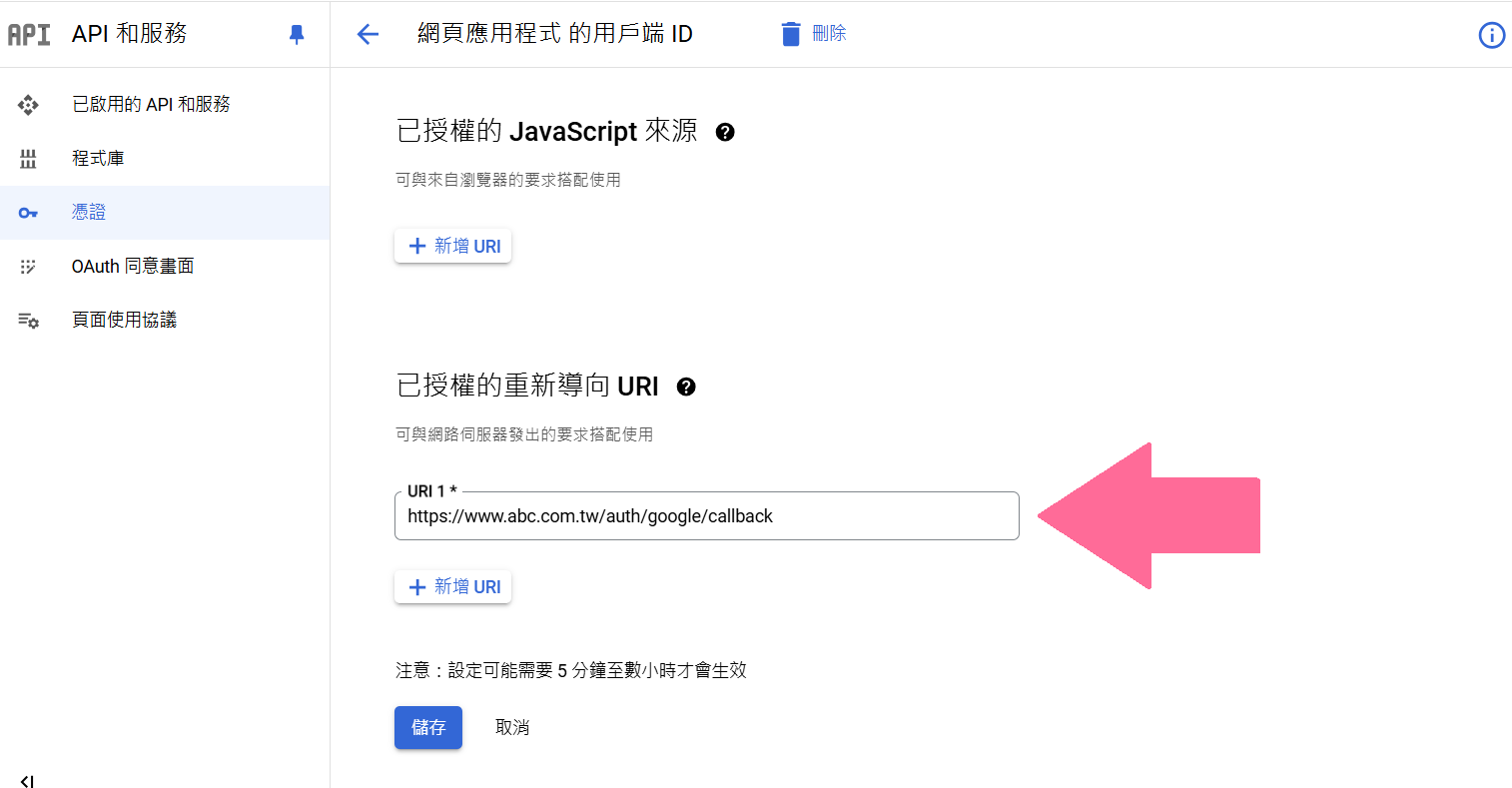
- 在「用戶端編號」與「用戶端密鑰」點擊右方「複製」,前往 holkee 店家管理後台 →【會員管理】→【基本設定】,將以上兩個欄位資料貼上。
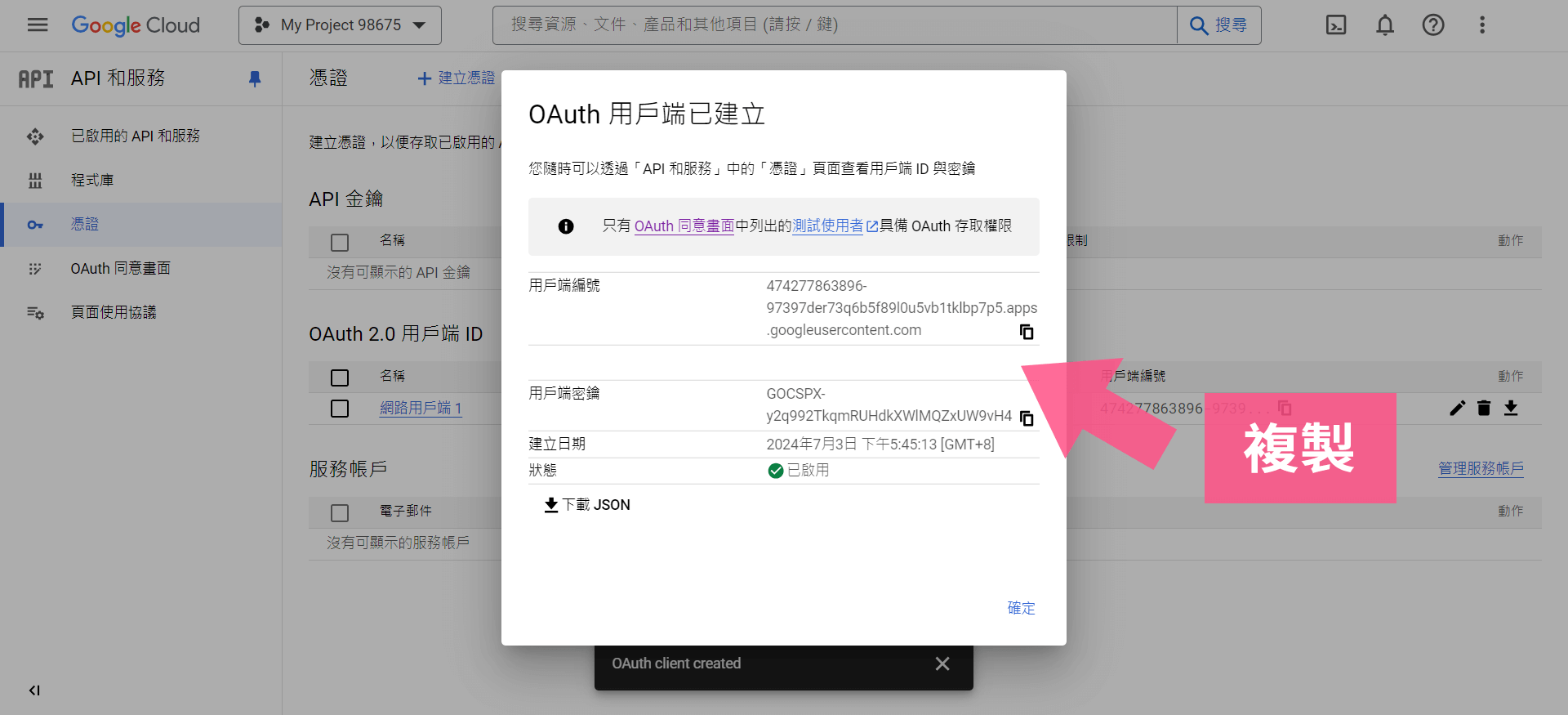
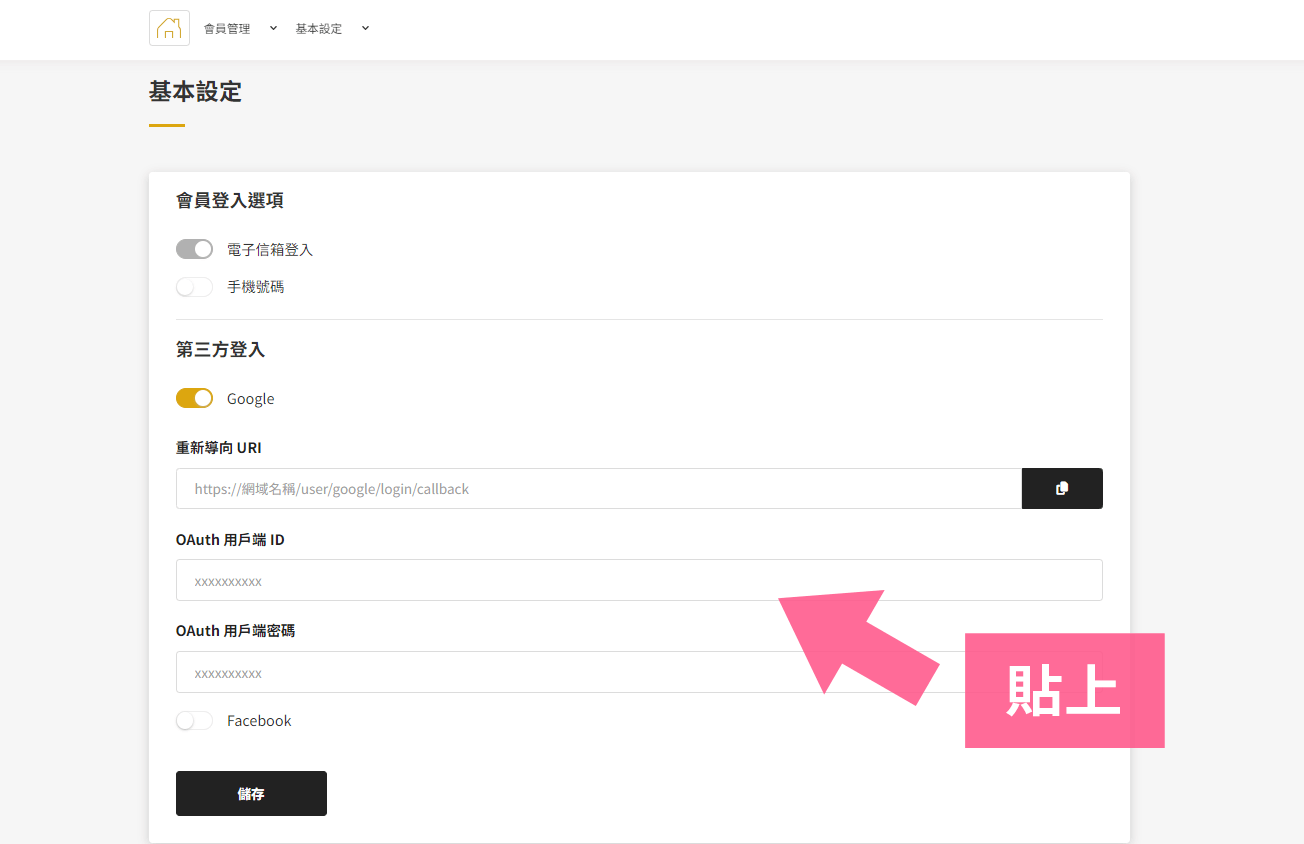
- 回到 Google API 專案新增頁面 → 點擊左方選單「OAuth 同意畫面」,點擊右下方「確認」。
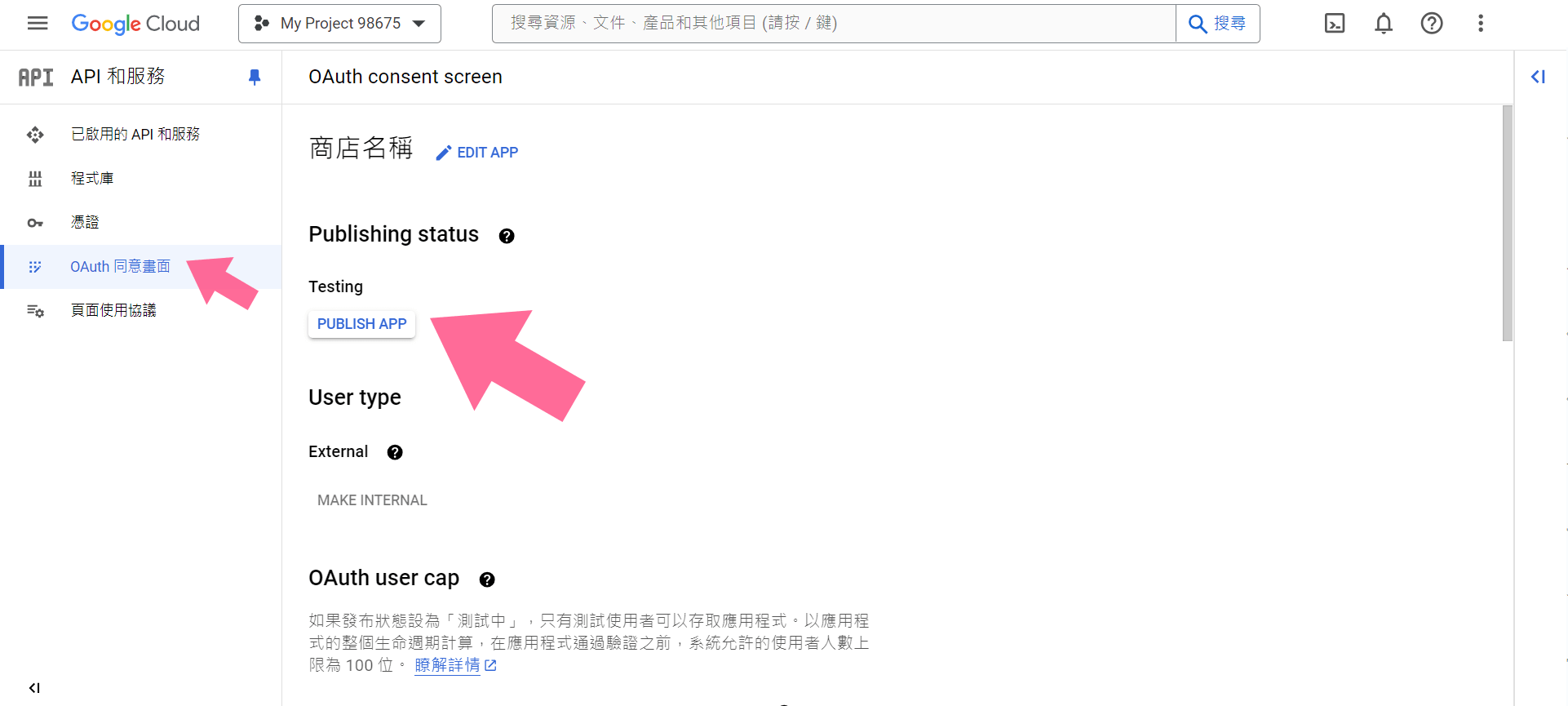
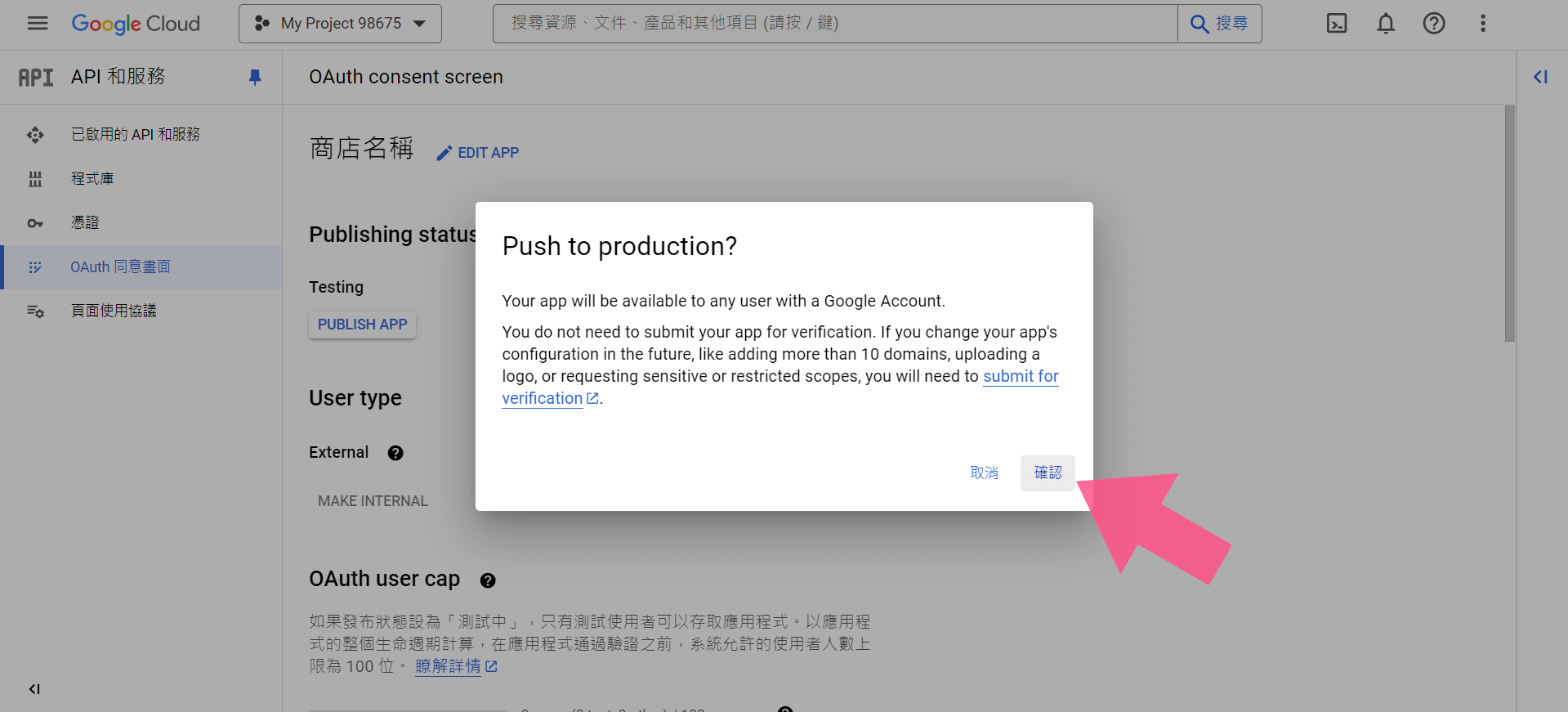
- 當「發布狀態」顯示為「實際運作中 / In production」,即代表全部設定完成了!
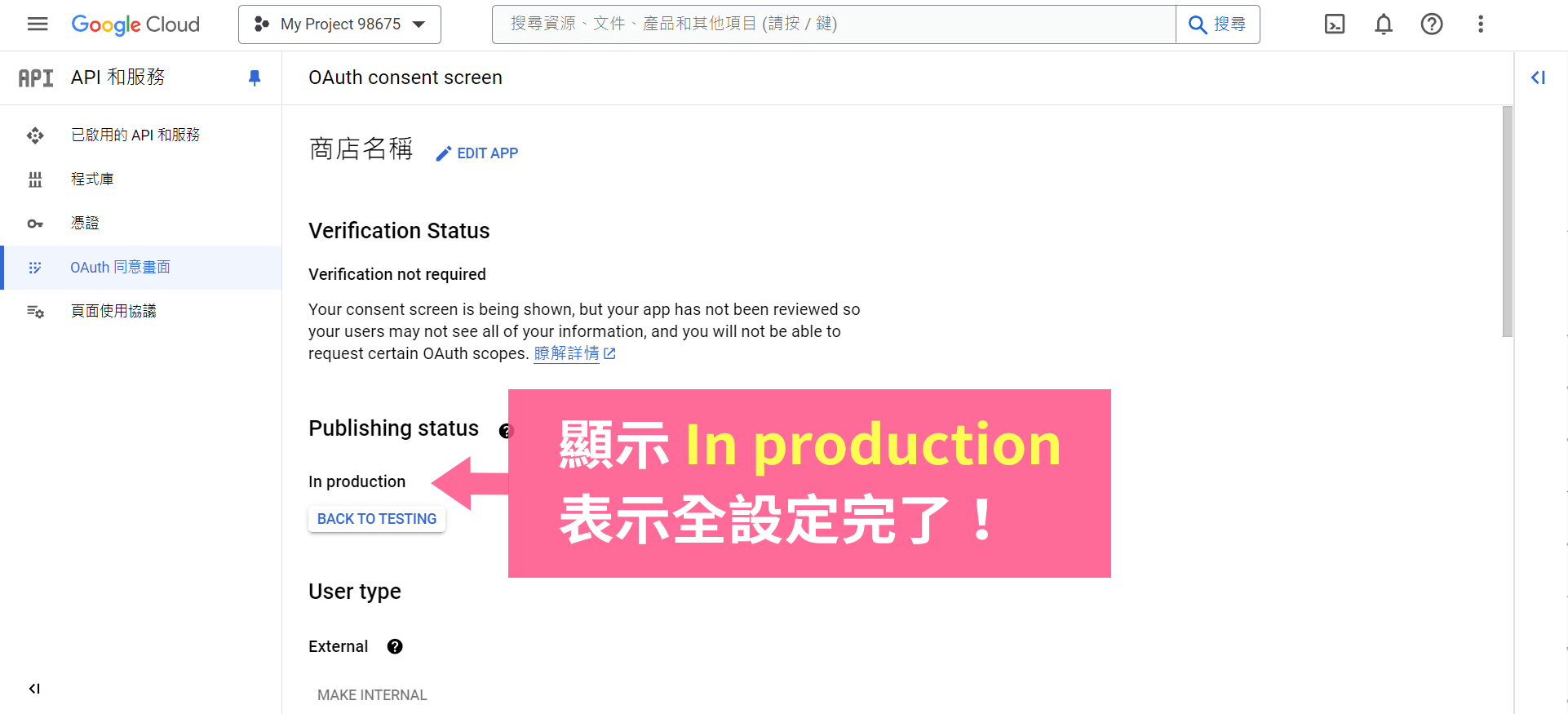
前台顯示
在「會員登入/註冊」頁面,即會有顯示「使用 Google 登入」的按鈕,點擊後就可以進行快速登入/註冊!